Mezők egyeztetése a Dynamics 365 és a ZoomInfo között
Ha adatokat próbál meg exportálni a ZoomInfo alkalmazásból a Dynamics 365 Sales szervezetbe, akkor előfordulhat, hogy bizonyos mezők nem egyeznek meg, és nem jelenítik meg a frissített értékeket. Az eltérések elkerülése érdekében leképezheti a megfelelő mezőket a Dynamics 365 és a ZoomInfo között a partnerekhez, kapcsolattartókhoz és érdeklődőkhöz.
Licenc- és szerepkörkövetelmények
| Követelmény típusa | Rendelkeznie kell |
|---|---|
| Licenc | Dynamics 365 Sales Premium vagy Dynamics 365 Sales Enterprise További információ: Dynamics 365 Sales árképzés |
| Biztonsági szerepkörök | Rendszergazda További információ: Előre definiált biztonsági szerepkörök értékesítéshez |
Előfeltételek
Mielőtt elkezdené, ellenőrizze, hogy megfelel-e a következő előfeltételeknek:
- A ZoomInfo alkalmazás telepítve van a Dynamics 365 Sales szervezetben. További információ: Telepítse a ZoomInfo alkalmazást.
- A ZoomInfo alkalmazás használatára licenccel rendelkezik.
A mezők leképezése
Nyissa meg a Dynamics 365 alkalmazások oldalt, majd nyissa meg a ZoomInfo alkalmazást.
A bal oldali navigációs ablakban válassza a ZoomInfo ZoomInfo lehetőséget>.
Feljegyzés
Előfordulhat, hogy az alkalmazás hitelesítő adatok megadását kéri. Válassza a Google vagy az Office lehetőséget, vagy adja meg a ZoomInfo-hitelesítő adatait (ha van ZoomInfo-fiókja).
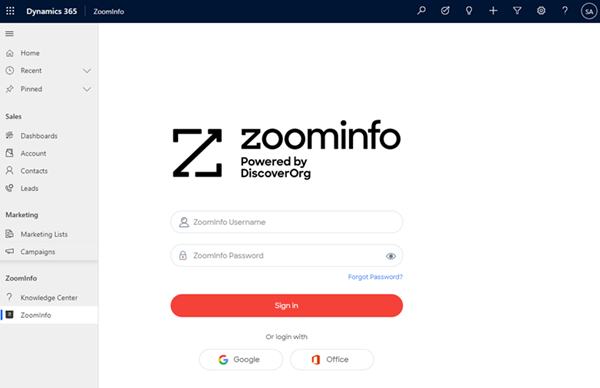
A lap jobb felső sarkában válassza a További felügyeleti portál> lehetőséget.
A Felügyeleti portál oldalon válassza a Dynamics beállítások lehetőséget .
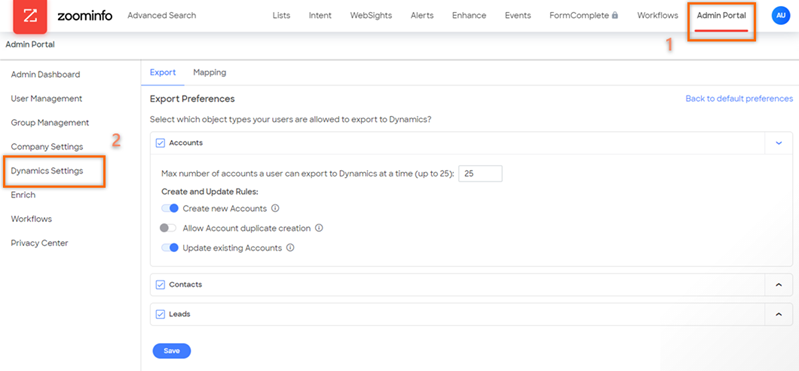
Válassza a leképezés lapot, majd válassza a Partnerek, Kapcsolattartók vagy Érdeklődők lapot a mezők leképezéséhez.
Feljegyzés
Ebben a példában fiókokat használunk.
A ZoomInfo alkalmazás és a Dynamics 365 között megtekintheti az alapértelmezett vagy konfigurált kapcsolódó mezőt.
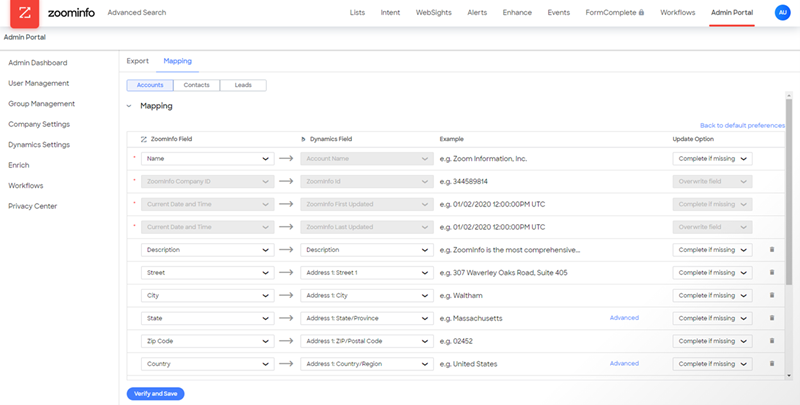
A mezőket igény szerint leképezze le. Az egyes oszlopokat a következő táblázat tartalmazza funkcionalitásával együtt:
Oszlop neve Ismertetés ZoomInfo mező Megjeleníti a ZoomInfo azon mezőit, amelyek leképezhetőek a Dynamics 365 mezőihez. Dynamics mező Megjeleníti a Dynamics 365 azon mezőit, amelyek leképezhetőek. A lista az egyéni mezőket is tartalmazza. Példa Egy példát jelenít meg a kijelölt ZoomInfo mezőre. Frissítési lehetőség Válasszon egyet az alábbi lehetőségek közül a mezőhöz: - Befejezett, ha hiányzik: Válassza ezt a lehetőséget, ha csak akkor szeretne ZoomInfo-adatokkal teljessé tenni, ha semmi sem létezik a Dynamics 365 rendszerben. Alapértelmezés szerint ez a beállítás van kiválasztva.
- Mező felülírása: Válassza ezt a lehetőséget, ha felül szeretné írni a meglévő adatokat a Dynamics 365 rendszerben a ZoomInfo adatokkal.
Feljegyzés
- Válassza a Sorok hozzáadása lehetőséget , ha további mezőket szeretne hozzáadni a leképezés táblához.
- A megfeleltetett értékek alapértelmezettre állításához válassza a Vissza az alapértelmezett beállításokhoz lehetőséget.
Válassza az Ellenőrzés és mentés lehetőséget.
A ZoomInfo alkalmazás ellenőrzi a megfelelő leképezett értékeket, és menti a leképezéseket. Ha valamilyen eltérés van a leképezésben, a probléma megoldása kapcsán egy hibaüzenet jelenik meg.
Nem találja a beállításokat az alkalmazásban?
Három eset lehetséges:
- Nem rendelkezik a szükséges licenccel vagy szerepkörrel.
- A rendszergazda nem engedélyezte a funkciót.
- Szervezete egyéni alkalmazást használ. A pontos lépésekhez kérjen segítséget a rendszergazdától. Az ebben a cikkben ismertetett lépések kifejezetten a gyári Értékesítési központ vagy Sales Professional alkalmazásokra vonatkoznak.
Kapcsolódó információk
Visszajelzés
Hamarosan elérhető: 2024-ben fokozatosan kivezetjük a GitHub-problémákat a tartalom visszajelzési mechanizmusaként, és lecseréljük egy új visszajelzési rendszerre. További információ: https://aka.ms/ContentUserFeedback.
Visszajelzés küldése és megtekintése a következőhöz: